ዝርዝር ሁኔታ:

ቪዲዮ: RGB የጀርባ ብርሃን + ኦዲዮ ተመልካች 4 ደረጃዎች (ከስዕሎች ጋር)

2024 ደራሲ ደራሲ: John Day | [email protected]. ለመጨረሻ ጊዜ የተሻሻለው: 2024-01-30 07:29


ለምሳሌ የ RGB LED የጀርባ ብርሃን እንዴት እንደሚገነቡ ወደ የእኔ አስተማሪዎች እንኳን በደህና መጡ። ከቴሌቪዥንዎ ወይም ከጠረጴዛዎ ጀርባ።
የ WS2812 LED Strips ለምሳሌ ከአርዲኖ ናኖ ጋር ለመገናኘት በጣም ቀላል ስለሆኑ መርሃግብሩ ራሱ በጣም ቀላል ነው።
ማሳሰቢያ -የ LED የጀርባ ብርሃንን ያለድምጽ እይታ ብቻ ከፈለጉ ተጨማሪውን የ MSGEQ7 Audio Analyzer ወረዳ መጠቀም የለብዎትም።
ያገለገሉትን ክፍሎች እና የት መግዛት እንደሚችሉ ዝርዝር ዝርዝር አቅርቤአለሁ።
- አርዱዲኖ ናኖ / ኡኖ (አማዞን / አሊክስፕስ)
- WS2812 RGB LED Strip (Amazon/ AliExpress) ፣ አይፒ ለጥበቃ (ለምሳሌ ውሃ የማይፈልግ ከሆነ) እና ቁጥሩ በአንድ ሜትር ላይ ምን ያህል ኤልኢዲዎች እንደሚቆዩ ልብ ይበሉ (ለኃይል አቅርቦት አስፈላጊ ነው)
- 5V የኃይል አቅርቦት (አማዞን) (ምን ያህል የኤልዲኤስ ስትሪፕ እንዳለው ያሳያል) -> እያንዳንዱ LED ~ 20mA ይወስዳል ፣ በዚህ አስተማሪ ውስጥ ጥቅም ላይ የዋለው ስትሪፕ 45 LEDs (30 በአንድ ሜትር) አለው ስለዚህ 45*20mA ~ 1 ፣ 5Ampere አቅርቦት (አርዱinoኖ ፣ MSGEQ7 አንዳንዶችም ያስፈልጋቸዋል) ፣ አሁን ለእኛ ለእኛ በቂ የሆነውን 3A የሚያቀርብ የኃይል አቅርቦት አገናኝቻለሁ
- 3.5 ሚሜ ኦዲዮ ጃክ (አማዞን / አሊክስፕስ)
- Potentiometer 10kOhm (አማዞን / አሊክስፕስ)
- የግፊት አዝራር (አማዞን / አሊክስፕስ)
- Resistor (1x 10kOhm ፣ 1x 220Ohm ፣ ለ MSGEQ7: 2x100kOhm)
- Capacitors (1x 1000yF Electrolytic (Amazon / AliExpress) ፣ 2x 10nF ፣ ለ MSGEQ7: 2x 0.1yF ፣ 1x33pF (Amazon / AliExpress)
- ቀላል ዲዲዮ (አማዞን / AliExpress)
- ዲሲ ጃክ (አማዞን / አሊክስፕስ)
ደረጃ 1 መርሃግብሩን ይገንቡ

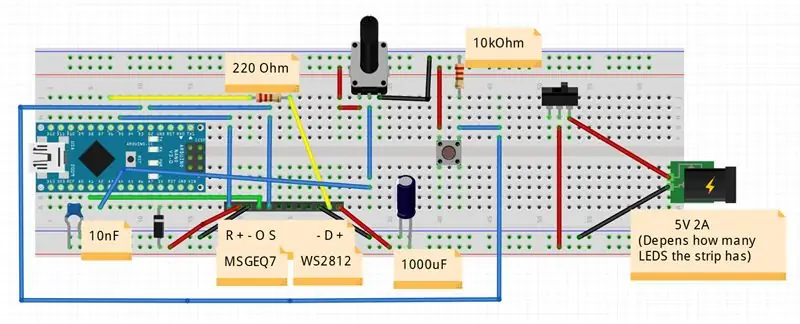
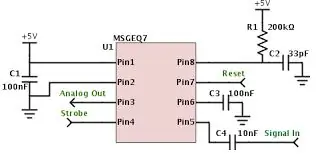
ዋናው መርሃግብር:
ስለዚህ የ WS2812 ስትሪፕን ከአርዱዲኖ ጋር ለመገናኘት የ Adafruit_NeoPixel ቤተ -መጽሐፍትን በመጠቀም ወደ ፊት ቀጥ ያለ ነው።
የ LED ስትሪፕ 3 ፒኖች አሉት - VCC ፣ DATA ፣ GND። ቪሲሲ ከ 5 ቮ ፣ ከ GND ወደ መሬት እና በመሃል ያለው የ DATA ፒን ከ LED_DATA ፒን D6 ጋር በአርዱዲኖ ላይ ተገናኝቷል። አሁን በስትሪፕቱ ላይ ያለው እያንዳንዱ ኤልኢዲ በላዩ ላይ የ WS2812 ቺፕ አለው ይህም ከአርዱዲኖ የተቀበለውን መረጃ የሚወስድ እና ወደ ቀጣዩ LED ያስተላልፋል ፣ ስለሆነም የ LED ውሂቡን አንድ ላይ ብቻ ወደ መጀመሪያው ኤልዲ (LED) ላይ መመገብ አለብን።
ሁነቶቹን ለመለወጥ የ Pሽ አዝራር አመክንዮ እና ብሩህነትን ለመቆጣጠር ፖታቲሞሜትር በሚቀጥለው ደረጃ ላይ ተብራርቷል።
ትክክለኛው መርሃግብር እንዲሁ ለማውረድ በሚገኝ የፍሪቲንግ ፋይል ቅጽበታዊ ገጽ እይታ ውስጥ ይገኛል።
የዩዲኤስቢ ገመዱን በፕሮግራሙ ብናስገባ አርዱዲኖ እንዳይጎዳ አርዱዲኖ 5 ቪ ፒን ከኃይል አቅርቦት ጋር በዲያዲዮው በኩል ማገናኘት በጣም አስፈላጊ መሆኑን ልብ ይበሉ። ምንም የኃይል እጥረት እንዳይኖር 10nF እና 1000uF እንዲሁ ለደህንነት ሲባል ነው።
ለ MSGEQ7 ወረዳ
አንድ MSGEQ7 ን ከአርዱዲኖ ጋር ለማገናኘት ይህ በጣም የተለመደው ወረዳ ነው። እንዲሁም የ 3.5 ሚሜ ድምጽ ጃክ የሚያስፈልግዎት ይህ ነው። የአብዛኛው የድምፅ ጃክሶች መካከለኛ ፒን GND ነው ፣ በግራ/በቀኝ በኩል ያሉት ፒኖች በ 10nF capacitor በኩል በ MSGEQ7 ፒን ሲግናል ፒን ውስጥ የሚገናኙ ስቴሪዮ ሰርጦች ናቸው። የኦዲዮ ምልክትን ትብነት ለመቆጣጠር በተጨማሪ በፒን ሲግናል ውስጥ ፖታቲሞሜትር ማከል ይችላሉ ፣ ግን በእርግጥ አስፈላጊ አይደለም። MSGEQ7 ከ A1 (MSGEQ_OUT) ፣ ከስትሮቤ ፒን ወደ D2 (STROBE) ፣ ከፒ 5 ወደ ዳግም አስጀምር (ዳግም አስጀምር) ጋር የተገናኘ ከአናሎግ ውጣ ፒን ጋር ከ Arduino ጋር ተገናኝቷል።
ደረጃ 2 - ኮዱ



GitHub አገናኝ ንድፉን ለማጠናቀቅ PhilKes/RGB_Audio_Backlight
በኮዱ ላይ ያሉ ማስታወሻዎች ፦
በኮዱ ውስጥ የ LS ን ቁጥር በማለፍ የ WS2812 Strip ን ነገር በአዲሱ Adafruit_NeoPixel ነገር እናሳውቃለን (ለእርስዎ ማዋቀር NUM_LEDS ን) ፣ አርዱዲኖ ፒን ከ LED_DATA ፒን ጋር የተገናኘ እና የቀለም እሴቶችን የማስተላለፍ ዓይነት / ፍጥነት።
አንዴ ይህ ከተደረገ በቅንብር () በ setBrightness (0-255) በኩል ነባሪውን ብሩህነት እናስቀምጣለን እና በጅምር () ን ጠቅ ያድርጉ። አሁን እያንዳንዱን ፒክሴል/ኤልኢድን በ setPixel (LED ፣ Color)) ወደ አንድ የተወሰነ የ RGB ቀለም ማዘጋጀት እንችላለን። ስንጨርስ ሁሉንም ኤልኢዲዎችን ወደ አዲስ እሴቶች ያቀናብሩ እኛ ስትሪፕን በትዕይንት (ሾው) እናዘምነዋለን። ያ እኛ የምንፈልገውን ማንኛውንም አኒሜሽን ለማዘጋጀት የሚያስፈልጉን ሁሉም የኮድ አመክንዮዎች ናቸው። አሁን እነማዎችን / ሁነቶችን በትክክል ለመቆጣጠር የግፊት አዝራር / ታክቲቭ መቀየሪያን ወደ አርዱዲኖ እንጨምራለን። ስለዚህ የአዝራሩን አንድ ጫፍ ከቪሲሲ እና ሌላውን ከአርዱዲኖ ፒን ዲ 3 እና ከ 10 ኪኦኤም ተቃዋሚ ወደ GND እናገናኛለን። አዝራሩን በጫንን ቁጥር ወደ ለውጥMode () ዘዴ ጥሪን የሚቀሰቅሰው በዚህ ፒን ላይ ማቋረጫ እናያይዛለን። በ ChangeMode () ውስጥ ወደ ቀጣዩ ሁኔታ እንቀይራለን እና የአሁኑ አኒሜሽን እንዲሰበር እንነግራለን። አንዴ ይህ ከሆነ ሉፕ () አዲስ ተገድሎ አዲሱን አኒሜሽን/ሞድ ይጫወታል።
የቀረቡት እነማዎች የሚከተሉትን ያካትታሉ -የቀስተ ደመና ቀለም መቀዝቀዝ ፣ ቀይ ፣ አረንጓዴ ፣ ሰማያዊ ፣ ነጭ ቀለም ፣ የሙዚቃ ተንታኝ ሁኔታ
በተጨማሪም የ “ስትሪፕ” ን ብሩህነት ለመቆጣጠር 10kOhm Potentiometerto ን አክያለሁ። ዘዴ ቼክ ብሩህነት () ከፒን A2 (መካከለኛ የፒንቲሜትርሜትር) ጋር የተገናኘውን የ Potentiometer ውፅዓት ይፈትሻል እና የ Strip ን ብሩህነት በዚህ መሠረት ያዘምናል።
ለሙዚቃ አናሊዘር () ሁኔታ በ MSGEQ7 በኩል
ይህ ሁነታ ከ MSGEQ7 መግቢያ ጋር የተገናኘውን የኦዲዮ ምልክት በዓይነ ሕሊናው ይመለከታል። MSGEQ አንድ የኦዲዮ ባንድ (8 ባንዶች ፣ ከዝቅተኛ እስከ ከፍተኛ ድግግሞሽ) የሚያሳይ የአናሎግ ምልክት ያወጣል። የ MusicAnalyzer () ዘዴ MSGEQ ን እንደገና በማስጀመር እና የቀረቡትን የአናሎግ እሴቶችን በመደበቅ የኦዲዮ ባንዶች የአሁኑን እሴቶች ያገኛል። የሚወጣው ባንድ በስትሮቤ ፒን ላይ ከፍ ያለ ጎን በማስቀመጥ ሊቀየር ይችላል። ሁሉም 8 ባንዶች ከተሸነፉ በኋላ ዘዴው ሁሉንም የ LED ፒክስል እሴቶች አንድ ባክአንድ አዲሱን እሴት ለ LED 0. ያሰላል። ቀለሙ የሚከተሉትን ያጠቃልላል -ዝቅተኛ ድግግሞሽ (ባስ) ቀይ ቀለም ፣ መካከለኛ ድግግሞሽ አረንጓዴ ቀለም እና ከፍተኛ ድግግሞሽ ሰማያዊ ቀለም። አዲሱን እሴት ከመጫንዎ በፊት የእሴቱ መቀያየር ጥሩ በተቀላጠፈ ሁኔታ የታነመ እነማ ይሰጠናል።
ደረጃ 3 ድምጽን በፒሲ ላይ ያዋቅሩ


ሙዚቃዎን/ኦዲዮዎን ወደ MSGEQ7 እንዲገባ ለማድረግ ግን አሁንም ሙዚቃዎ በድምጽ ማጉያዎችዎ ላይ እንዲጫወት ለማድረግ ፣ የሪልቴክኤች ስቴሪሚክስ ባህሪን መጠቀም ወይም የ MSGEQ ኦዲዮ ግቤትን ለ. የእርስዎ የድምፅ ካርድ/ማዘርቦርድ የኋላ ድምጽ ማጉያ ውፅዓት።
በ Win10 ውስጥ Stereomix ን ለማንቃት ፣ ከታች በስተቀኝ ላይ ያለውን የተናጋሪውን አዶ በቀኝ ጠቅ ያድርጉ እና “ድምፆች” ን ጠቅ ያድርጉ ፣ እዚህ Stereomix ን በ “ቀረፃ” ትር ውስጥ (በቀኝ ጠቅ ያድርጉ -> ያግብሩ)። Stereomix የማይታይ ከሆነ “የአካል ጉዳተኛ መሣሪያዎችን አሳይ” የሚለውን ይምረጡ እና በቀኝ ጠቅ ያድርጉ። አሁን ለ Stereomix ቅንብሮቹን ይክፈቱ እና የዋና ድምጽ ማጉያዎችዎን ድምጽ እንዲያዳምጥ እና እንዲገለበጥ ይንገሩት።
የኋላ ድምጽ ማጉያውን ውፅዓት ለመጠቀም ከፈለጉ በ “ድምፆች” ምናሌ ፣ ትር “ማሻሻያዎች” ውስጥ ዋና ተናጋሪዎ ቅንብሮችን ይክፈቱ እና ከዚያ ከዝርዝሩ ውስጥ “አከባቢ” ን ይምረጡ እና ከዚህ በታች ባለው ተቆልቋይ ምናሌ ውስጥ “ክፍል” ን ይምረጡ።
ይህ አሁን የእርስዎ ተናጋሪዎች እና የ MSGEQ7 ትይዩ የኦዲዮ ውፅዓት እንዲኖር ያስችላል።
ደረጃ 4 ማስታወሻዎች
ንድፍ አውጪው ያን ያህል የተወሳሰበ ወይም ትልቅ ስላልሆነ መላውን ወረዳውን ለዩኤስቢ አያያዥ ፣ ለኦዲዮ ጃክ ፣ ለዲሲ ጃክ ፣ ለፔንታቲሜትር እና ለገፋ አዝራር ቀዳዳዎች ባለው ትንሽ ሳጥን ውስጥ ማስገባት ቻልኩ። በቀላሉ ወንድ/ሴት የፒን ራስጌዎችን መጠቀም እና 3 ገመዶችን በ WS2812 Strip በ Jumper ገመዶች በኩል ማገናኘት ይችላሉ።
የሚመከር:
የ LED ኦዲዮ ስፔክትረም ተንታኝ እንዴት እንደሚሠራ -7 ደረጃዎች (ከስዕሎች ጋር)

የ LED ኦዲዮ ስፔክትረም ተንታኝ እንዴት እንደሚሠራ - የ LED ኦዲዮ ስፔክትረም ተንታኝ በሙዚቃው ጥንካሬ መሠረት ውብ የመብራት ዘይቤን ይፈጥራል። በገበያው ውስጥ ብዙ DIY LED Music Spectrum ስብስቦች አሉ ፣ ግን እዚህ እኛ የ LED ኦዲዮ ስፔክትረም እናደርጋለን። NeoPixe ን በመጠቀም ተንታኝ
አነጋጋሪ አውቶሜሽን -- ኦዲዮ ከአርዱዱኖ -- በድምፅ ቁጥጥር የሚደረግበት አውቶማቲክ -- HC - 05 የብሉቱዝ ሞዱል 9 ደረጃዎች (ከስዕሎች ጋር)

አነጋጋሪ አውቶሜሽን || ኦዲዮ ከአርዱዲኖ || በድምፅ ቁጥጥር የሚደረግበት አውቶማቲክ || HC - 05 የብሉቱዝ ሞዱል …………………………. እባክዎን ለተጨማሪ ቪዲዮዎች የዩቲዩብ ቻናሌን ሰብስክራይብ ያድርጉ …. …. በዚህ ቪዲዮ ውስጥ አነጋጋሪ አውቶማቲክን ገንብተናል። በሞባይል በኩል የድምፅ ትዕዛዝ ሲልክ ከዚያ የቤት መሳሪያዎችን ያበራና ግብረመልስ ይልካል i
ሬትሮ ኤ/ቪ ወደ ረዳት ኦዲዮ ገመድ 8 ደረጃዎች (ከስዕሎች ጋር)

ሬትሮ ኤ/ቪ ወደ ረዳት ኦዲዮ ገመድ - እኔ ይህንን ገመድ የፈጠርኩት በጣም ልዩ ተግባር ለማገልገል ነው - የ MP3 ማጫወቻን ከ A/V ወደብ ከሚመጣው የመኪና ሬዲዮ ጋር ለማገናኘት። ይህ ሂደት ከኔ Retro ስቴሪዮ ጠጋኝ ኬብል ጋር ተመሳሳይ ነው ፣ ብቸኛው ልዩነት
የድመት ኦዲዮ ግፊት ሰሌዳ ወ/ ማኪ ማኪ 8 ደረጃዎች (ከስዕሎች ጋር)
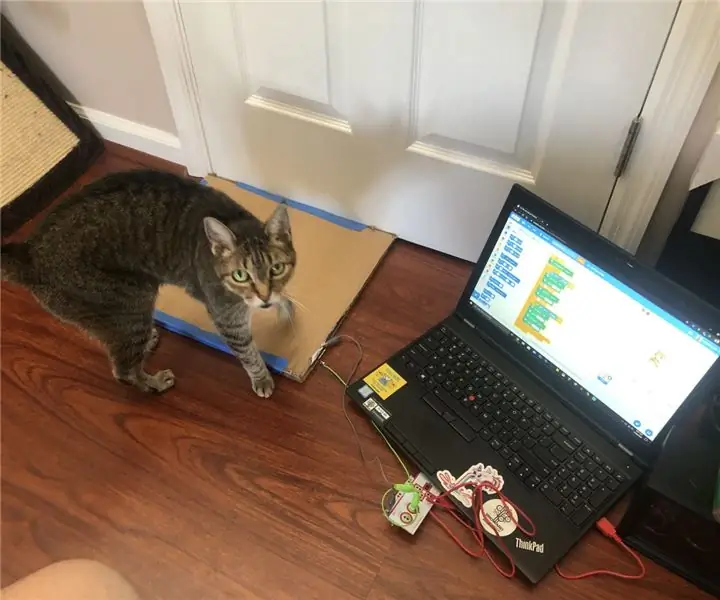
የድመት ኦዲዮ ግፊት ሰሌዳ ወ/ ማኪ ማኪ - ድመቶች ሊያበሳጩ ይችላሉ ፣ ግን ያ ያን ያህል ተወዳጅ እንዲሆኑ አያደርጋቸውም። እነሱ የእኛ ኑሮ ፣ ተንኮለኛ ፣ ትውስታዎች ናቸው። ከችግሩ እንጀምርና መፍትሄውን እንይ። ከዚህ በታች ያለውን ቪዲዮ ይመልከቱ
ኃይለኛ 3 ዋት ሚኒ ኦዲዮ አምፕ! 9 ደረጃዎች (ከስዕሎች ጋር)

ኃይለኛ 3 ዋት ሚኒ ኦዲዮ አምፕ !: ጤና ይስጥልኝ! በዚህ መማሪያ ውስጥ ይህንን ለማድረግ በጣም ቀላል የሆነውን ትንሽ ግን ኃይለኛ 1 ዋት የድምፅ ማጉያ እንዴት እንደሠራሁ ወደሚያሳየኝ አስተማሪዬ እንኳን በደህና መጡ እንኳን በጣም ጥቂት የውጭ አካላትን እና ጥቅሎችን ይፈልጋል። ሙሉ ኃይል ለሲዝ
